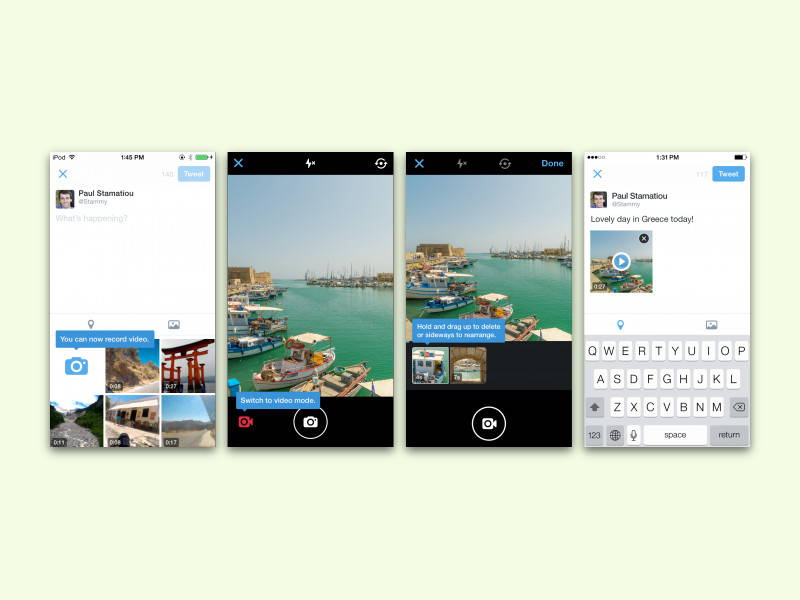
Videos mit Twitter für iPhone aufnehmen und posten
Auf dem sozialen Netzwerk Twitter lassen sich nicht nur Texte und Bilder posten, sondern auch Videos. So lassen sich einmalige Momente direkt einfangen und mit anderen teilen.
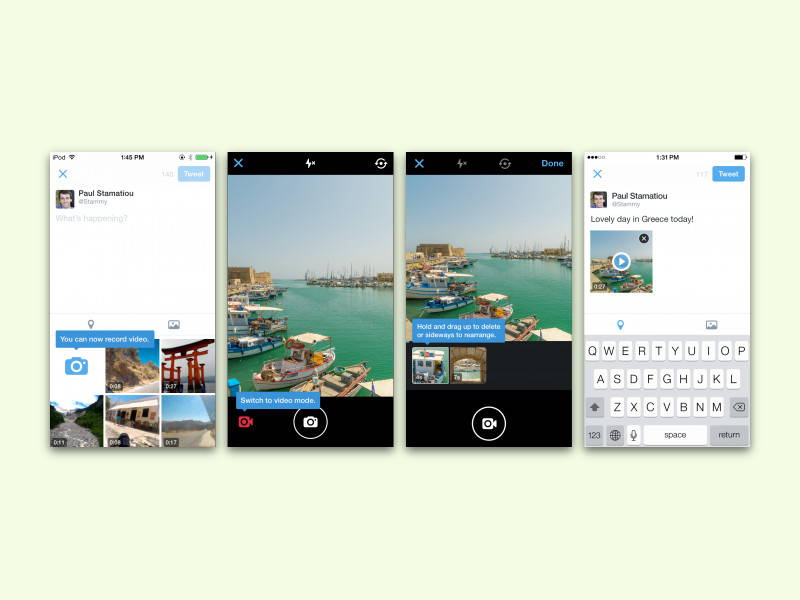
Auf dem sozialen Netzwerk Twitter lassen sich nicht nur Texte und Bilder posten, sondern auch Videos. So lassen sich einmalige Momente direkt einfangen und mit anderen teilen.
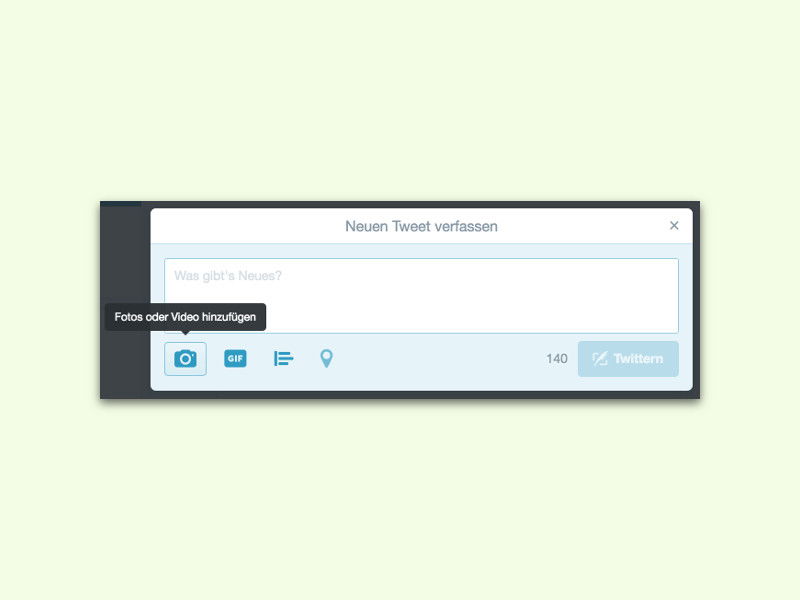
Mit Twitter lassen sich nicht nur kurze Texte und Fotos teilen. Man kann auch Videos hochladen. Am Handy können diese direkt per Kamera aufgezeichnet werden. Am PC ist der Upload von Video-Dateien möglich.
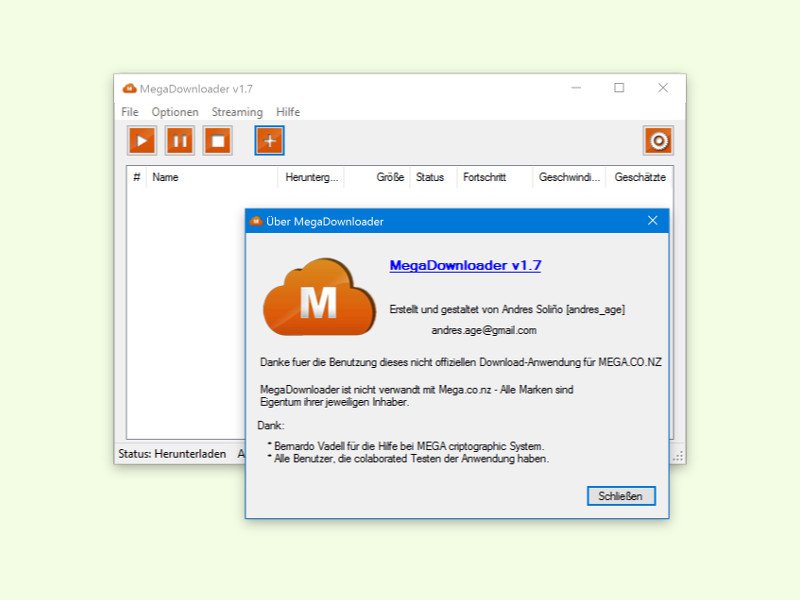
Wer auf der Suche nach einer verschlüsselten Cloud ist, wird bei MEGA schnell fündig. Hier lassen sich bis zu 50 Gigabyte ablegen – und das kostenlos. Einziges Problem: Speichert man dort Videos, müssen sie immer erst komplett geladen werden.

Auf Facebook laufen die meisten Videos ohne Ton, denn der Sound wird automatisch stumm geschaltet, während man durch die Time-Line scrollt. So ähnlich klappt das auch, wenn man Videos von YouTube in die eigene Website einbettet.
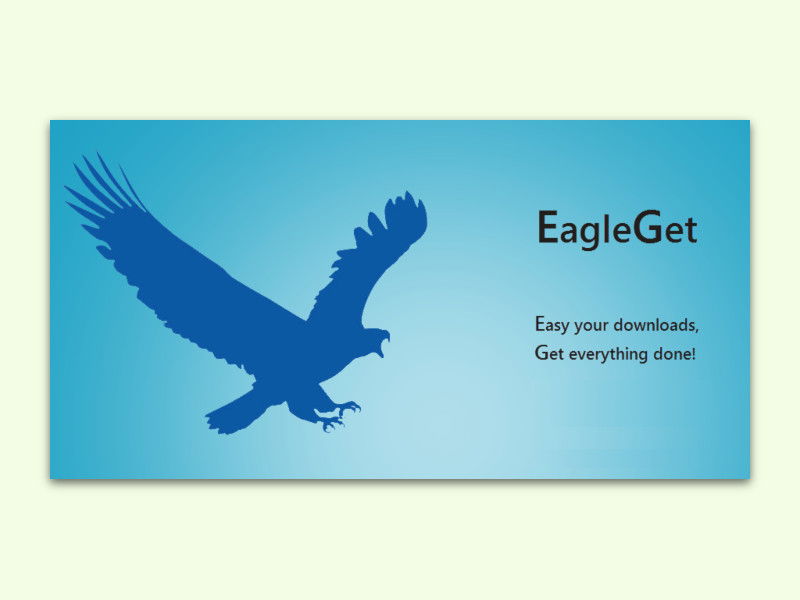
WLAN- oder Server-Probleme oder sonstige Fehler können dazu führen, dass ein angefangener Download abbricht und nicht mehr automatisch weitergeführt wird. In diesem Fall hilft ein Download-Manager weiter. Besonderes Extra von EagleGet: Hiermit können auch Videos heruntergeladen werden.

Schon seit ewigen Zeiten versorgt Apple nicht nur die eigenen Macs mit Software, sondern bietet auch Windows-Versionen an. So zum Beispiel vom Video-Programm QuickTime. Der QuickTime-Player für Windows wird allerdings nicht mehr mit Updates versorgt. Wer ihn noch einsetzt, riskiert seine Sicherheit.
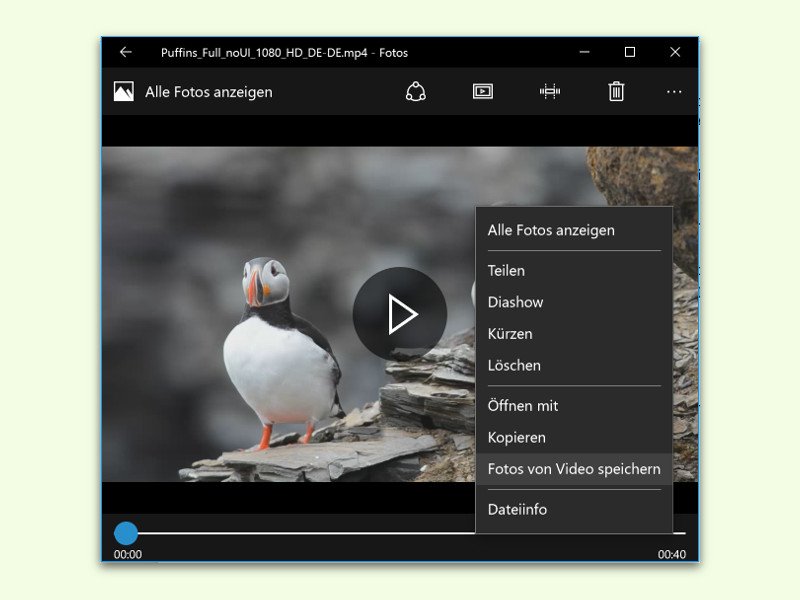
Will man eine Szene aus einem Film oder einem anderen Video festhalten oder als Bild weitergeben, muss man dazu kein Bildschirm-Foto machen. Mit der Fotos-App in Windows 10 kann man nämlich bequem ein Stand-Bild separat speichern.
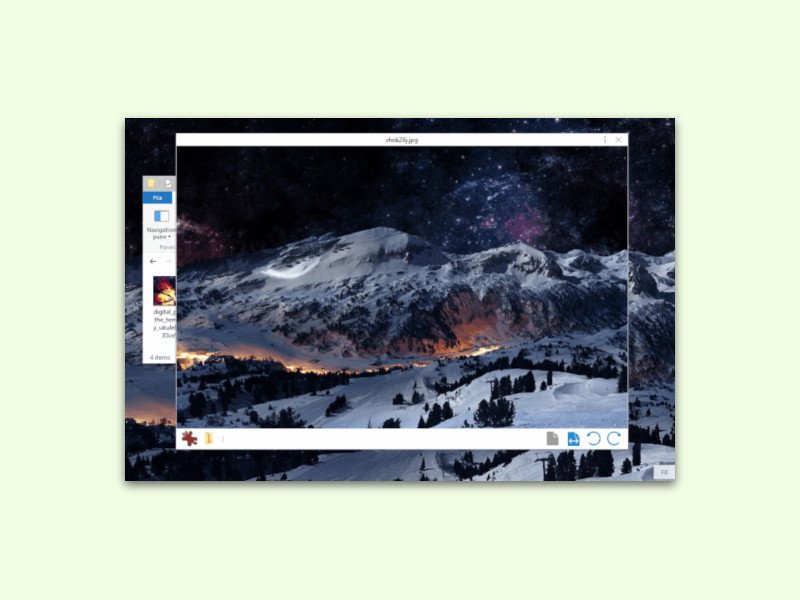
Markiert man am Mac eine beliebige Datei und drückt [Leer], wird eine Vorschau der Datei angezeigt. Das klappt für viele Datei-Typen. Seer ist eine kostenlose Windows-App, die das gleiche auch in Windows 10 möglich macht: Einfach ein Dokument oder Bild markieren, und per [Leer]-Taste wird die Vorschau geöffnet.